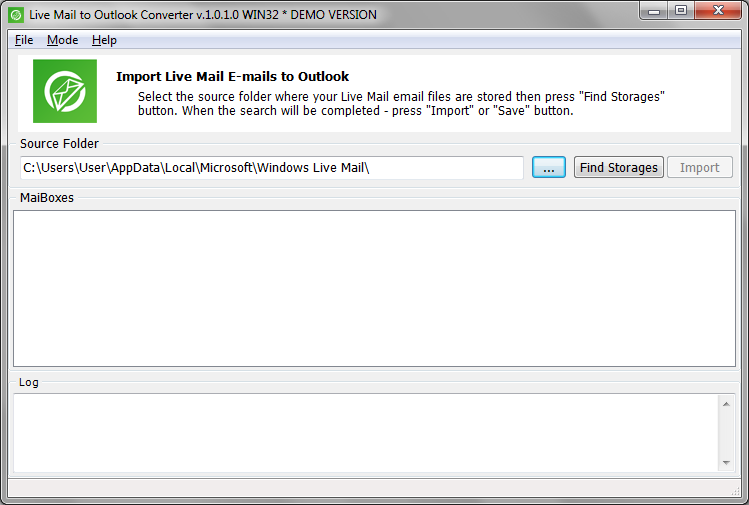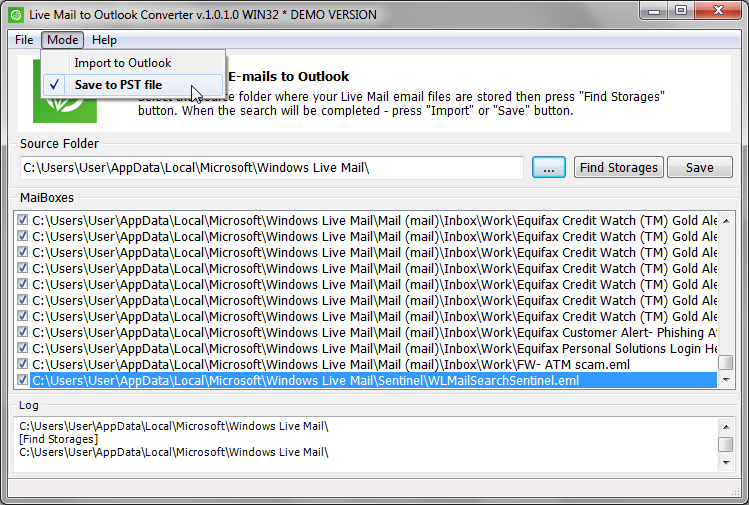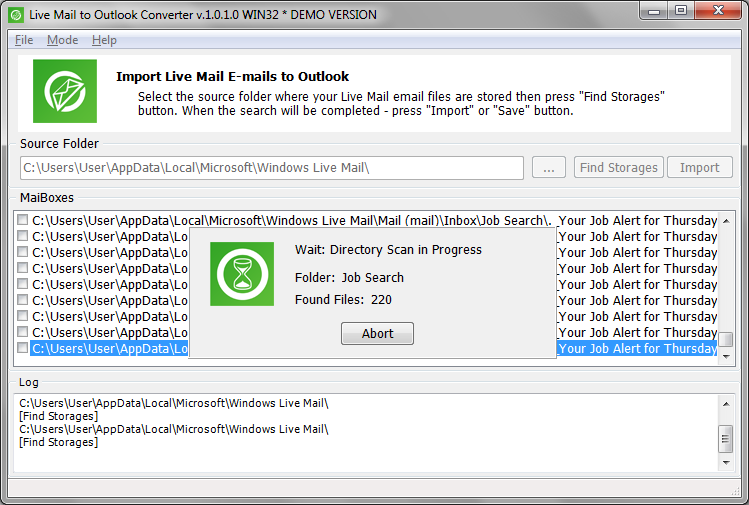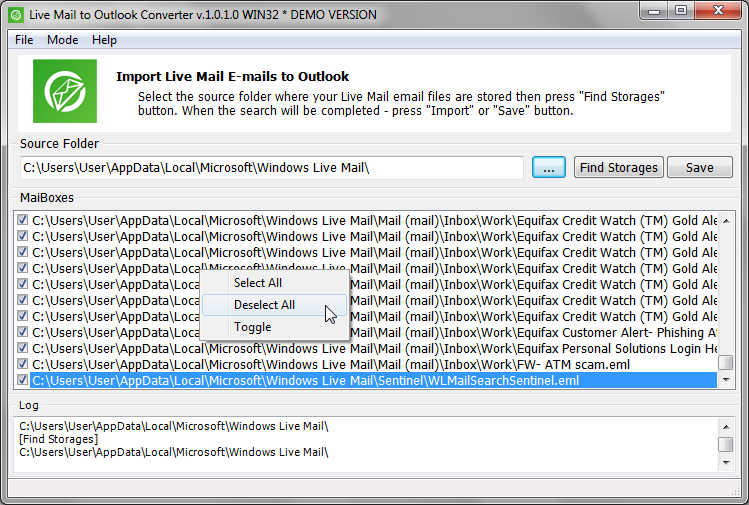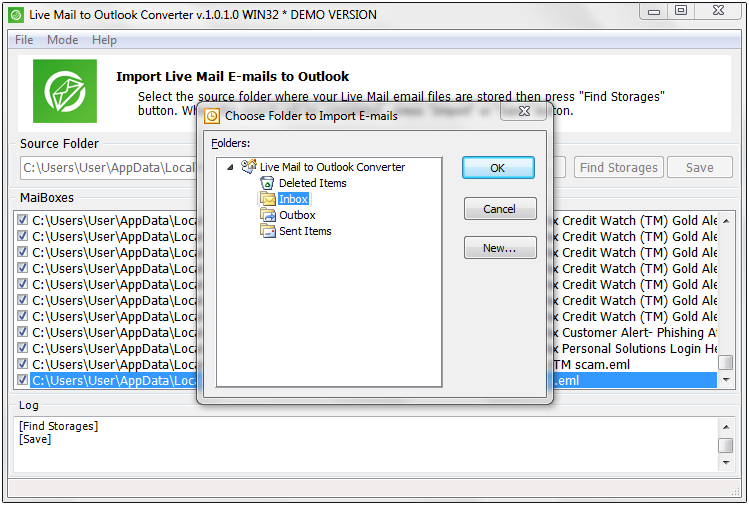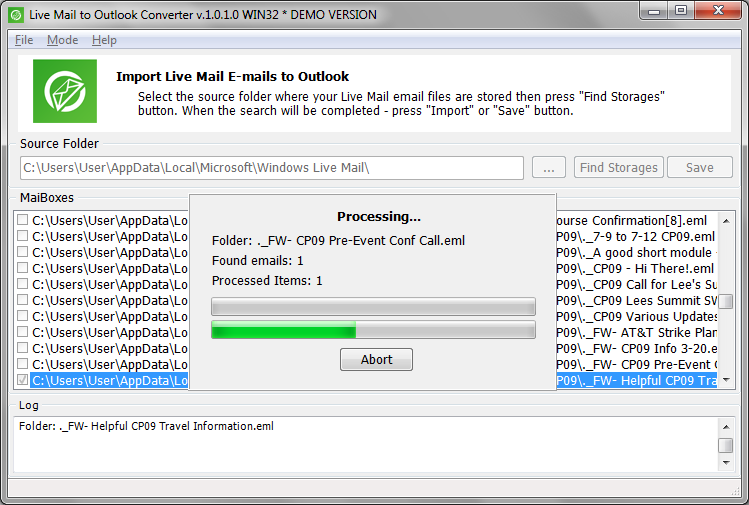Dans ce guide, nous nous concentrerons sur la façon d'exporter Windows Live Mail vers Outlook. Ce processus est essentiel pour les utilisateurs de Windows Live Mail qui passent de Windows Mail à Outlook, ou qui souhaitent simplement sauvegarder leurs emails sur un autre ordinateur. Que vous mettiez à niveau votre système, changer de client de messagerie, convertir plusieurs ou quelques fichiers EML, ou souhaitez simplement assurer la sécurité de vos e-mails importants, ce guide étape par étape vous montrera un moyen simple d'exporter vos e-mails Windows Mail vers Outlook et un autre ordinateur. Commençons.
Raisons de convertir Windows Live Mail en Outlook
- Sécurité améliorée. Outlook offre de meilleures fonctionnalités de sécurité que WLM, ce qui en fait un choix plus sûr pour gérer les e-mails sensibles.
- Fonctionnalités avancées. Outlook offre des fonctionnalités plus avancées telles que le calendrier, gestion des tâches, gestion des contacts, et prise de notes qui ne sont pas disponibles dans Windows Mail.
- Meilleure intégration. Outlook s'intègre parfaitement aux autres applications Microsoft Office, facilitant le partage et la gestion des informations sur toutes les plateformes.
- Interface utilisateur améliorée. De nombreux utilisateurs trouvent l'interface Outlook plus intuitive et plus facile à utiliser que Windows Mail.
- Une plus grande accessibilité. Outlook est accessible à partir de plusieurs appareils, y compris les smartphones et les tablettes, offrant aux utilisateurs plus de flexibilité et de commodité.
- Mises à jour régulières. Microsoft met régulièrement à jour Outlook avec de nouvelles fonctionnalités et améliorations de sécurité, s'assurer que le logiciel reste à jour et sécurisé.
- Assistance fiable. Microsoft fournit un support client fiable pour Outlook, s'assurer que tout problème ou question est traité rapidement.
Exportez les e-mails Windows Mail vers Outlook à l'aide de notre convertisseur
Transférer des e-mails de l'ancien client Live Mail vers Outlook n'est pas aussi simple que cela puisse paraître, car Live Mail et Outlook stockent les messages dans des formats totalement incompatibles. Vous ne pouvez donc pas exporter directement les données de Live Mail et les importer dans Outlook.
Avec Windows Live Mail à Outlook Converter vous pouvez migrer votre Windows Live Mail vers Outlook de la manière la plus directe et la plus simple. Au dessous de, vous trouverez des instructions détaillées étape par étape sur la façon de migrer les messages Windows Live Mail vers Outlook 2016 et d'autres versions aussi.
Un guide rapide pour convertir Live Mail en Outlook
- Télécharger, installer et exécuter l'outil Live Mail to Outlook Converter.
- Cliquez sur le bouton Parcourir (avec l'icône à trois points) et sélectionnez le dossier source dans lequel les messages et dossiers Live Mail sont stockés. Cette option est également disponible dans le menu Fichier.
- Cliquez “Dossier de numérisation” et attendez la fin de l'analyse des dossiers.
- Clique le “Enregistrer PST” et spécifiez le nom et l'emplacement du fichier PST pour l'enregistrer.
- Dans la boîte de dialogue qui apparaît, préciser le dossier Outlook de destination où les emails seront importés (Par exemple, boîte de réception).
- Attendez la fin de la conversion.
- Ouvrez Outlook et vérifiez les e-mails importés.
Cliquez sur ce lien pour faire défiler jusqu'aux instructions détaillées > Comment importer Windows Live Mail vers Outlook
Qu'est-ce que Windows Live Mail to Outlook Converter
Windows Live Mail to Outlook Converter est un outil logiciel automatisé pour exporter des messages électroniques de Live Mail vers Microsoft Outlook. L'outil dispose d'un moteur de conversion très performant pour une importation ultra-rapide d'e-mails, l'interface utilisateur simplifiée pour une utilisation facile, et prise en charge de toutes les versions de Microsoft Outlook pour une migration automatisée sans effort.
Windows Live Mail to Outlook Converter est conçu pour les gens ordinaires, il est donc extrêmement facile à utiliser même si vous n’avez jamais transféré vos e-mails auparavant et que vous ne savez pas comment procéder.
Ce que vous pouvez faire avec Windows Live Mail to Outlook Converter
Le programme trouve automatiquement où Windows Live Mail est installé, analyse sa structure de dossiers imbriqués où se trouvent les fichiers de courrier électronique, et vous permet ensuite d'exporter des e-mails de Windows Live Mail vers Outlook en quelques actions simples.
Surtout, vous n'avez rien à configurer: l'ensemble du processus est simple, rapide et sûr. Ce qui est également important, c'est que le convertisseur Windows Live Mail vers Outlook transfère avec précision et soin chaque partie de votre correspondance vers Outlook.
Transferts de Windows Live Mail vers Outlook Converter:
- Messages électroniques
- Images intégrées et autres objets
- Documents attachés
- Mise en page
- Et d'autres données (retrouvez la liste complète ci-dessous)
L'outil prend littéralement toute la structure de répertoires de votre copie installée de Windows Live Mail et la reflète dans votre compte Outlook., afin que vous puissiez commencer à travailler avec vos e-mails peu de temps après la fin de l'importation.
Il va sans dire, Windows Live Mail to Outlook Converter fournit un moyen beaucoup plus simple et intuitif de convertir rapidement Windows Live Mail en Outlook par rapport à d'autres outils et services en ligne.. C'est automatisé, c'est rapide, et il offre la meilleure précision d'importation parmi les concurrents.
Comment importer & exporter Windows Live Mail vers Outlook (instruction étape par étape)
Ce guide explique comment utiliser Windows Live Mail to Outlook Converter pour transférer des e-mails du client de messagerie Windows Live Mail vers l'une des versions d'Outlook: 2021, 2019, 2016 etc.
Étape 1: Télécharger Live Mail to Outlook Converter
Windows Live Mail to Outlook Converter est une application gratuite. Vous pouvez télécharger l'essai gratuit sur notre site officiel en utilisant ce lien. La version d'essai gratuite vous permet d'évaluer toutes les capacités et fonctions du programme avec certaines limitations.
Le téléchargement prend environ 5 secondes sur une connexion haut débit typique.
Étape 2: Installez et exécutez Windows Live Mail vers Outlook Converter
Le processus de configuration pour installer Windows Live Mail vers Outlook Converter est à peu près standard. Vous devrez exécuter le fichier d'installation téléchargé, exécutez-le et suivez les étapes de la procédure d'installation.
L'installation ne prend qu'une minute. Une fois terminé, vous pouvez exécuter le programme à l'aide du raccourci du bureau ou du menu Démarrer.
Étape 3: Sélectionnez le dossier Window Live Mail à convertir
Dès que vous exécutez Windows Live Mail vers Outlook Converter, le programme tentera de détecter le dossier de stockage de courrier en direct dans lequel Windows Mail stocke les fichiers de courrier électronique. Ce processus est automatique et se fait presque instantanément, donc la seconde suivante après avoir exécuté l'outil, vous devriez voir sa toute première boîte de dialogue ci-dessous:
Notez que la zone Dossier source affiche déjà le chemin d'accès au dossier de stockage Live Mail que le programme a détecté automatiquement..
Si ce dossier est correct, vous n'avez rien à faire de plus pour le moment, passez à l'étape suivante. Cependant, si vous souhaitez exporter de Windows Mail vers Outlook à partir d'un autre dossier, vous pouvez choisir ce dossier manuellement. Par exemple, si vous avez déjà copié des fichiers EML que vous souhaitez transférer vers votre compte Outlook ou exporter vers PST, vous pouvez spécifier le dossier à partir duquel importer les e-mails manuellement.
Pour sélectionner manuellement le dossier source, cliquez sur le bouton "…" dans la boîte de dialogue. Recherchez un ou plusieurs dossiers que vous souhaitez exporter, et cliquez sur le bouton «Ouvrir».
Étape 4: Choisissez le mode d'exportation des e-mails
Sélectionnez la manière dont vous souhaitez convertir les e-mails Windows Live Mail en Outlook: directement ou via un fichier PST séparé. Comme nous l'avons dit ci-dessus, Le convertisseur Windows Live Mail vers Outlook prend en charge deux méthodes d'exportation:
- Exporter directement de Windows Live Mail vers Outlook.
- Importer Windows Live Mail dans un fichier PST.
Noter: L'importation peut ne pas fonctionner si votre profil Outlook est configuré avec des comptes IMAP ou Exchange. Nous vous suggérons d'utiliser l'option d'économie PST.
Alors que la première option est par défaut et est généralement ce que vous devriez choisir dans la plupart des cas, la possibilité d'enregistrer les e-mails exportés dans un document PST autonome vous aide à passer de Windows Live Mail à Outlook plus facilement. Tu sais, vous avez peut-être utilisé Live Mail sur votre ordinateur de travail et vous souhaitez maintenant transférer des e-mails vers Outlook 2013 ou 2016 sur votre ordinateur personnel. Comment faire ça? La réponse est l'option que propose notre outil:
"Enregistrer au format PST" est l'option par défaut.
Étape 5: Analyser le dossier sélectionné pour les fichiers EML
Cliquez sur le bouton "Rechercher des stockages" à côté de la zone "Dossier source". Le programme commencera à analyser le dossier spécifié et révélera toutes les boîtes aux lettres au format de fichier EML que vous pouvez éventuellement importer Windows Live Mail dans votre Outlook 2021 ou autre version.
A noter que la complexité de la structure des dossiers ne pose pas de problème pour le logiciel. En fait, notre outil analyse et exporte facilement les fichiers au format Live Mail EML de Windows Mail vers Outlook 2013, 2016, 32-bit ou 64 bits et quel que soit le nombre de dossiers imbriqués. Tous les stockages EML seront trouvés et préparés pour le processus d'exportation.
Le processus de numérisation peut prendre un certain temps. La progression actuelle est affichée dans la fenêtre d'informations et est mise à jour en temps réel.
Étape 6: Conversion!
Une fois l'analyse terminée, vous pouvez sélectionner les fichiers de messagerie Windows Live à convertir en Outlook.
Pour faire ça, sélectionnez les fichiers dans la liste à convertir. Pour sélectionner rapidement plusieurs fichiers, appuyez sur les boutons Maj et Ctrl du clavier et sélectionnez des éléments avec la souris. Pour sélectionner ou désélectionner tous les fichiers, utiliser le menu contextuel.
Lorsque vous avez préparé tout ce qui doit être importé dans Outlook à partir de Windows Live Mail, cliquez sur le bouton « Enregistrer PST » ou « Importer » qui permet d'importer des fichiers EML dans Outlook ou des fichiers PST.
Si vous avez précédemment choisi de convertir en fichier PST, Le logiciel Live Mail Converter exportera et enregistrera les fichiers de boîte aux lettres Windows Live sélectionnés au format Outlook PST.. Bien sûr, le programme vous demandera où vous souhaitez enregistrer ce fichier de données PST. Le bouton dira «Enregistrer» puis. Vous pouvez sélectionner un fichier de données Outlook qui existe déjà si vous souhaitez l'ajouter aux données importées..
Alternativement, si vous avez choisi d'importer directement vers le client de bureau Outlook, le bouton dira "Importer". Dans ce cas, le programme prendra tous les e-mails trouvés dans le dossier analysé et vous demandera de choisir l'emplacement dans la hiérarchie des dossiers Outlook pour importer les e-mails sélectionnés du client de messagerie Windows Live Mail vers.
Étape 7: Attendez pendant que la conversion est en cours
Windows Live Mail to Outlook Converter est l'un des utilitaires de conversion de courrier électronique les plus rapides du marché. Grâce au multi-thread, moteur compatible multicœur, La conversion de Live Mail vers Outlook est extrêmement rapide.
Oui, avec de grands volumes de messages, la version enregistrée du programme permet de convertir, vous devrez peut-être attendre comme 5 ou 10 minutes. Mais ce n’est rien comparé à d’autres outils beaucoup plus lents, sans parler de la méthode manuelle de migration de Windows Live Mail vers Outlook qui peut littéralement prendre des jours.
Avis important sur l'exportation de Windows Live Mail vers Outlook 2007, 2013, 2016
Vous ne pouvez pas importer Windows Live Mail vers un compte en ligne d'Outlook. Lorsque la boîte aux lettres Outlook utilise IMAP ou Microsoft Exchange Server pour stocker et mettre à jour son contenu, l'importation directe d'e-mails n'est pas possible. Techniquement, tu peux le faire, mais tous les e-mails importés disparaîtront lors de la prochaine synchronisation de votre compte avec le serveur, donc il n'y a tout simplement pas besoin de faire ça.
Si vous souhaitez transférer les e-mails Windows Live Mail vers Outlook (IMAP, Microsoft Exchange), vous devez plutôt utiliser l'exportation vers le fichier Outlook PST. ensuite, vous importez simplement ce fichier PST depuis MS Outlook.
Comment exporter Windows Live Mail vers Outlook sur un autre ordinateur
L'exportation de Windows Live Mail vers Outlook sur un autre ordinateur implique quelques étapes. L'utilisateur de Live Mail dispose de deux options principales pour ce faire.
Option 1: Convertissez le courrier en Outlook PST sur l'ordinateur d'origine, puis copiez le fichier PST sur un autre ordinateur
- Installez Microsoft Outlook sur l'ordinateur d'origine sur lequel Windows Live Mail est installé.
- Téléchargez et installez un Convertisseur Live Mail vers Outlook outil. Cet outil exportera les e-mails Windows Live Mail dans un fichier de stockage PST pouvant être lu par Outlook.
- Exécutez l'outil de conversion et sélectionnez les e-mails que vous souhaitez exporter depuis Windows Live Mail. L'outil convertira ces e-mails au format PST.
- Une fois la conversion terminée, copiez le fichier PST sur un périphérique de stockage externe, comme une clé USB.
- Déplacez ce périphérique de stockage externe vers le nouvel ordinateur sur lequel vous souhaitez importer les e-mails.
- Sur le nouvel ordinateur, ouvrez Outlook et importez ou ouvrez le fichier .pst. Tous vos e-mails Windows Live Mail sont désormais disponibles dans Outlook.
Option 2: Copiez les fichiers de courrier électronique Live Mail sources sur un autre ordinateur et exécutez la conversion PST.
- Localisez les données Windows Mail (Fichiers EML et leurs dossiers) sur l'ordinateur d'origine. Ce sont les fichiers que Windows Live Mail utilise pour stocker vos messages électroniques.
- Copiez ces fichiers et dossiers EML sur un périphérique de stockage externe sur le même ordinateur.
- Déplacez ce périphérique de stockage externe vers votre nouvel ordinateur.
- Assurez-vous qu'Outlook est installé sur le nouvel ordinateur.
- Utiliser le convertisseur Live Mail vers Outlook pour importer des fichiers Live Mail EML au format PST qu'Outlook peut lire.
- Une fois les fichiers EML convertis, vous pouvez ouvrir ou importer un fichier de données Outlook PST dans Outlook.
L’une ou l’autre méthode vous permet d’exporter vos e-mails Windows Live Mail vers Outlook sur un autre ordinateur. Choisissez la méthode qui vous convient le mieux. La conversion des e-mails Windows Live Mail à l'aide du logiciel de conversion d'e-mails Live Mail est fortement recommandée.
Avantages de l'utilisation de notre convertisseur
- Conversion de données haute performance. Windows Live Mail to Outlook Converter convertit des milliers de messages EML à partir de Live Mail en une minute. L'importation d'un tableau typique d'e-mails prend 5-10 minutes en moyenne.
- Processus de migration automatisé et précis. Le programme localise automatiquement les dossiers source contenant les fichiers de courrier électronique, détecte la version d'Outlook dont vous disposez et exporte rapidement tous les messages et les données associées vers Outlook.
- Prend en charge toutes les versions d'Outlook, 2000-2019, 32-bit et 64 bits. Cela n'a pas vraiment d'importance, quel Outlook vous avez l'intention d'utiliser, et également de quelle version de l'application Windows Live Mail vous migrez. Windows Live Mail to Outlook Converter prend en charge tout, en tant que norme.
- Exportez directement dans Outlook ou au format PST. Windows Live Mail to Outlook Converter peut transférer vos e-mails directement vers Outlook ou les enregistrer en tant que fichier de données autonome au format de fichier PST pour une importation ultérieure..
Avec Windows Live Mail to Outlook Converter, vous résoudrez votre tâche de migration de messagerie beaucoup plus facilement que vous ne le pensiez possible. Sans risque, sans tracas, vous exécutez l'outil et laissez-le faire le travail. 99% automatiquement.
Que transfère le convertisseur Windows Live Mail vers Outlook vers Outlook?
Alors, voici exactement ce que Windows Live Mail to Outlook Converter peut transférer de Live Mail à Outlook:
- Structure des dossiers
- Texte de l'e-mail
- Mise en forme et styles du texte des e-mails
- Images et objets intégrés au texte de l'e-mail
- En-têtes d'e-mail (Transmetteur, De, À, CC, Cci, Priorité etc.)
- Références par e-mail (c'est des liens vers d'autres messages)
- Pièces jointes
- Liens
- Codage (corrigé automatiquement si nécessaire)
Erreurs typiques pouvant conduire à une conversion infructueuse
Parfois, la conversion ne se déroule pas aussi bien que prévu. Pourquoi? Examinons plusieurs raisons les plus courantes qui empêchent Windows Live Mail to Outlook Converter de convertir correctement vos e-mails.
Erreur: il n'y a pas de profil utilisateur par défaut dans Outlook
Le programme ne peut pas exporter les e-mails directement vers votre profil Outlook s'il n'y a pas de profil dans Outlook. C'est souvent le cas lorsque vous venez d'installer Outlook et que vous décidez instantanément de migrer de Windows Live Mail vers Outlook 2007, 2010, 2013, 2016, 2019 ou 2021.
Erreur: 32-incompatibilité de format bit / 64 bits
Apparemment, vous ne pouvez pas exporter de messages vers Outlook 64 bits à l'aide de la version 32 bits de Windows Live Mail Converter. Le contraire est également vrai. Exécutez la version correspondante du convertisseur à la place.
Erreur: Outlook en ligne n'est pas pris en charge
Comme indiqué ci-dessus, vous ne pouvez pas importer des e-mails directement dans des profils Outlook en ligne, que ce soit le dernier Outlook 365, ou Outlook plus ancien 2003, 2007, 2010, 2013 versions fonctionnant via Exchange Server ou IMAP.
Erreur: Le profil Outlook est corrompu
Les raisons de l'impossibilité d'importer des e-mails depuis l'application Windows Live Mail vers Outlook peuvent être un fichier PST endommagé ou un profil Outlook corrompu.. Nous vous recommandons de réparer le profil à l'aide d'outils spécialisés, ou importez des e-mails dans un tout nouveau fichier PST que vous avez créé à partir de zéro.
Erreur: Les noms de dossier semblent tronqués
La raison en est la façon dont Windows Live Mail stocke les fichiers de boîte aux lettres du compte Live Mail.. Il tronque les noms de fichiers en 15 personnages, donc après que le convertisseur les transfère vers Outlook, ils sont également tronqués. Veuillez renommer les dossiers manuellement si nécessaire.
Méthodes manuelles et leurs inconvénients
Il existe quelques méthodes manuelles pour la conversion de Live Mail vers Outlook, comme la méthode glisser-déposer ou la méthode export-import. Cependant, ces méthodes ne sont pas des solutions idéales car elles prennent du temps, sujets à la perte de données et nécessitent une expertise technique. Ils ne parviennent pas non plus à préserver le formatage et la structure d'origine des e-mails., ce qui en fait une très mauvaise solution pour les conversions à grande échelle.
Le logiciel d'exportation Windows Live Mail vers Outlook le plus simple
En conclusion, vous pouvez voir que l'utilisation de Windows Live Mail vers Outlook Converter est vraiment facile. Oui, cette instruction d'utilisation peut sembler longue, mais en fait, vous passerez beaucoup moins de temps à passer de Windows Live Mail à n'importe quelle version d'Outlook que vous n'en avez déjà passé à lire ce guide.
Alors, ne perds plus ton temps! Téléchargez Windows Live Mail vers Outlook Converter et exportez vos messages Windows Live Mail, pièces jointes et autres informations associées à Outlook. C'est le plus simple, moyen rapide et précis de dire au revoir à votre ancien client Windows Live Mail.
PS. Et si vous devez également exporter les contacts Live Mail vers Outlook, voici les instructions pour vous.
FAQ
Comment exporter des contacts de Windows Live Mail vers Outlook 2016?
Le moyen le plus simple de le faire est d'utiliser un convertisseur vCard spécialisé., en savoir plus sur la façon de exporter des contacts de Windows Live Mail vers Outlook. Une autre méthode consiste à utiliser un fichier csv (valeurs séparées par des virgules) ce qui nécessiterait des efforts importants pour importer des contacts dans Outlook.
Comment exporter plusieurs e-mails depuis Windows Live Mail?
Cela ne peut être fait qu'avec le logiciel Live Mail to Outlook Converter. Télécharge le, sélectionnez les e-mails que vous souhaitez convertir et enregistrez le fichier PST résultant dans le client de messagerie Outlook.
Comment importer des e-mails de Windows Live Mail vers Outlook 2010?
Le processus d'importation de Windows Live Mail dans Outlook 2010 est similaire au processus de conversion pour les autres versions de Microsoft Outlook. Voici la instruction sur l'utilisation de l'outil de conversion pst.
Où sont les e-mails du magasin Windows Live Mail?
Windows Live Mail stocke votre courrier électronique dans un emplacement spécifique de votre ordinateur. Cet emplacement se trouve généralement dans le dossier Utilisateurs du lecteur sur lequel Windows est installé.. Dans ce dossier, vous trouverez un autre dossier nommé d'après votre nom d'utilisateur, et dans ce dossier, un dossier nommé « AppData. Dans AppData, vous trouverez les dossiers Local et Roaming. Windows Live Mail stocke votre e-mail dans le dossier Roaming sous Microsoft puis Windows Live Mail. Cependant, cet emplacement peut varier en fonction des paramètres spécifiques de votre système d'exploitation Windows.
Comment enregistrer Windows Live Mail sur un lecteur flash?
Pour enregistrer Windows Live Mail sur un lecteur flash, vous devez d'abord trouver le dossier dans lequel votre e-mail est stocké. Celui-ci se trouve généralement dans le dossier AppData sous Utilisateurs sur votre ordinateur.. Une fois que vous avez localisé le dossier Windows Live Mail, copie-le. ensuite, branchez votre clé USB sur votre ordinateur, accédez à son emplacement, et collez le dossier copié sur le lecteur flash. Cela enregistrera tous vos e-mails Windows Live Mail sur le lecteur flash..